- โปรแกรมฟรี EaseUS
- Data Recovery Wizard Free
- Todo Backup Free
- Partition Master Free
หน้าสารบัญ
อัปเดตเมื่อ Jul 09, 2025
คุณต้องการ รวมพาร์ติชันบนไดรฟ์ USB เพื่อการจัดการที่มีประสิทธิภาพมากขึ้นหรือไม่ คุณกำลังมองหาวิธีที่จะรวมพาร์ติชันบน USB อย่างมีประสิทธิภาพอยู่ใช่หรือไม่ หากคำตอบของคุณคือใช่ คุณมาถูกที่แล้ว บทความนี้จะอธิบายวิธีที่มีประสิทธิภาพสามประการในการช่วยคุณรวมพาร์ติชันบน USB แต่ก่อนอื่น มาเรียนรู้เพิ่มเติมเกี่ยวกับพาร์ติชัน USB กันก่อน
ไดรฟ์ USB มีพาร์ติชั่นหรือไม่
ใช่ จริงๆ แล้ว คุณไม่จำเป็นต้องแบ่งพาร์ติชันไดรฟ์ USB ใหม่ หากคุณใช้เพียงเพื่อจัดเก็บและย้ายไฟล์ อย่างไรก็ตาม คุณอาจต้องแบ่งพาร์ติชันไดรฟ์ USB เมื่อคุณต้องการ:
- สร้างไดรฟ์ USB ที่สามารถบูตได้
- เข้ารหัสส่วนหนึ่งของแฟลชไดรฟ์ USB ของคุณ
- เปลี่ยน ประเภทระบบไฟล์ ของแฟลชไดรฟ์ USB
- จัดระเบียบปริมาณการเก็บข้อมูลของแฟลชไดรฟ์ USB
คุณสามารถแบ่งพาร์ติชันไดรฟ์ USB ของคุณตามเหตุผลที่กล่าวข้างต้น อย่างไรก็ตาม คุณควรทำอย่างไรหากคุณไม่ต้องการพาร์ติชันจำนวนมากอีกต่อไป คำตอบคือรวมพาร์ติชัน
คุณสามารถรวมพาร์ติชันในไดรฟ์ USB เพื่อให้ได้พื้นที่จัดเก็บที่ว่าง และ การจัดการพาร์ติชันที่มีประสิทธิภาพ มากขึ้น เนื่องจากพาร์ติชันมากเกินไปใน USB อาจทำให้ค้นหาไฟล์ที่ต้องการได้ยาก นอกจากนี้ พาร์ติชันแต่ละพาร์ติชันอาจมีขนาดเล็กเกินไปที่จะจัดเก็บไฟล์ขนาดใหญ่ได้หาก USB ของคุณมีพาร์ติชันสองพาร์ติ ชันขึ้นไป อย่างไรก็ตาม เราจะรวมพาร์ติชันในไดรฟ์ USB ได้อย่างไร ไม่ต้องกังวล คุณสามารถหาคำตอบได้ในส่วนถัดไป
ฉันจะรวมพาร์ติชั่นบนไดรฟ์ USB ได้อย่างไร
หัวข้อนี้จะอธิบายวิธีการใช้เครื่องมือในตัวของ Windows และเครื่องมือของบริษัทอื่นเพื่อช่วยคุณรวมพาร์ติชันบน USB รวมถึงวิธีการสามวิธีดังต่อไปนี้:
วิธีที่ 1. รวมพาร์ติชั่นลงในไดรฟ์ USB ด้วย EaseUS Partition Master [โดยไม่สูญเสียข้อมูล]
วิธีที่ 2. รวมพาร์ติชั่นบนไดรฟ์ USB ด้วยการจัดการดิสก์ [พร้อมการสูญเสียข้อมูล]
วิธีที่ 3. รวมพาร์ติชั่นบนไดรฟ์ USB ด้วย Diskpart [พร้อมข้อมูลสูญหาย]
หากคุณไม่ทราบว่าจะเลือกวิธีใด มีตารางที่จะช่วยให้คุณเรียนรู้เกี่ยวกับ 3 วิธีดังกล่าวได้ จากตารางจะเห็นได้ชัดเจนว่า EaseUS Partition Master ใช้งานง่ายและมีความยุ่งยากในการใช้งานน้อย
| คุณสมบัติ | โปรแกรม EaseUS Partition Master | การจัดการดิสก์ | ดิสพาร์ต |
|---|---|---|---|
| ความปลอดภัยของข้อมูล | ปลอดภัย | ค่อนข้างปลอดภัย | มีโอกาสสูญเสียข้อมูลได้ |
| ความยากในการใช้งาน | ง่าย | ปานกลาง | ยาก |
| เหมาะกับผู้ใช้งาน | ผู้ใช้ทั้งหมด | ผู้ใช้ทั้งหมด | ผู้ใช้ที่มีความรู้ด้านคอมพิวเตอร์ |
| การสูญเสียข้อมูล | เลขที่ | ใช่ | ใช่ |
คุณอาจประสบปัญหาสูญเสียข้อมูล เนื่องจาก Disk Management และ Diskpart ต้องการให้คุณลบพาร์ติชันก่อนจะรวมพาร์ติชันสองพาร์ติชัน ดังนั้น โปรดสำรองข้อมูลของคุณหรือเลือก EaseUS Partition Master Free เพื่อรวมพาร์ติชัน USB ของคุณโดยไม่สูญเสียข้อมูล
คราวนี้เราลองวิธีที่ง่ายที่สุดในการรวมพาร์ติชันบนไดรฟ์ USB ก่อน
วิธีที่ 1. รวมพาร์ติชั่นลงในไดรฟ์ USB ด้วย EaseUS Partition Master [โดยไม่สูญเสียข้อมูล]
EaseUS Partition Master เป็นยูทิลิตี้จัดการดิสก์ใน Windows ซึ่งรองรับ Windows เกือบทุกเวอร์ชัน รวมถึง Windows XP/Vista/7/8/8.1/10 และ Windows 11 นอกจากนี้ ยังเหมาะสำหรับผู้ใช้ทุกคนที่ต้องการรวมพาร์ติชันในไดรฟ์ USB เนื่องจากใช้งานง่ายด้วยอินเทอร์เฟซที่ชัดเจน เพียงทำตามคำแนะนำ คุณก็จะสามารถรวมพาร์ติชันในไดรฟ์ USB ได้อย่างมีประสิทธิภาพด้วยการคลิกเพียงครั้งเดียว
ตอนนี้ดาวน์โหลด EaseUS Partition Master และทำตามขั้นตอนด้านล่างเพื่อเรียนรู้การรวมพาร์ติชันบนไดรฟ์ USB ของคุณ
ขั้นตอนที่ 1: เลือกพาร์ติชั่นเป้าหมาย
คลิกขวาบนพาร์ติชันที่คุณต้องการเพิ่มพื้นที่และเก็บไว้ และเลือก "รวม"
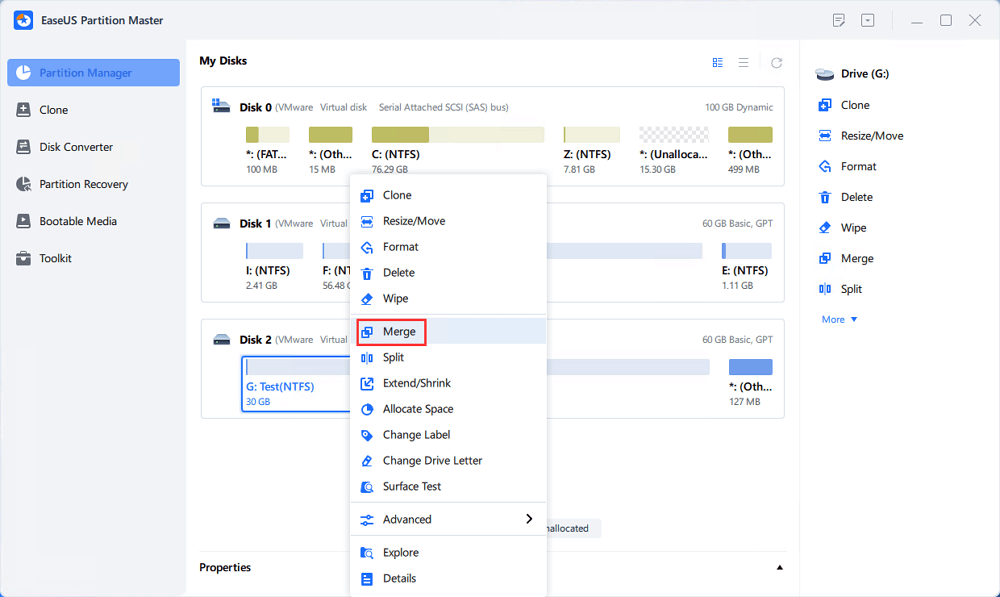
ขั้นตอนที่ 2: เลือกพาร์ติชันเพื่อนบ้านที่จะรวม
เลือกพาร์ติชันหนึ่งถัดจากพาร์ติชันที่เลือกไว้ก่อนหน้าเพื่อทำการผสาน
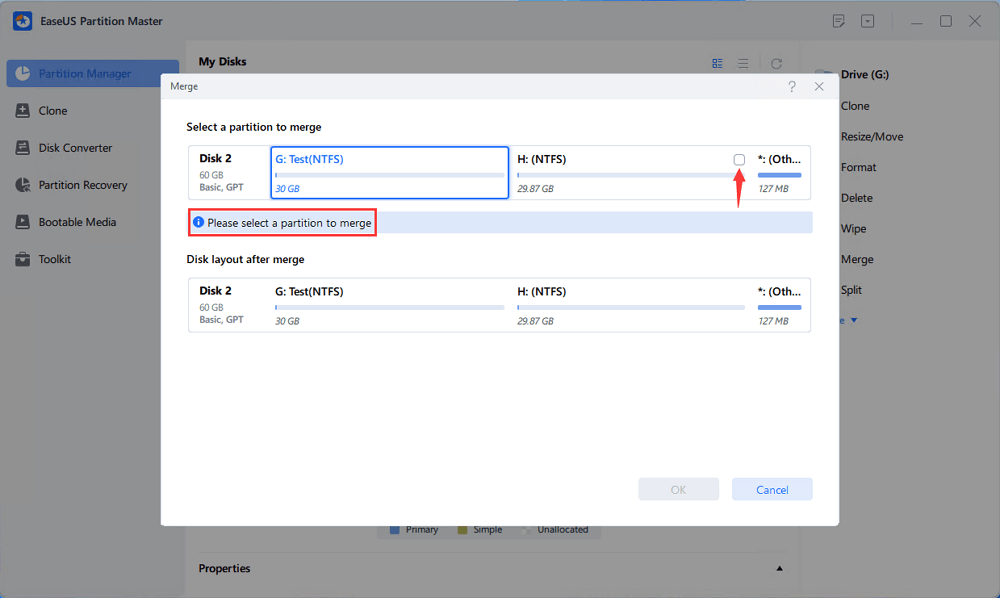
และคลิก "ตกลง" เพื่อดำเนินการต่อ

ขั้นตอนที่ 3: ดำเนินการรวมพาร์ติชัน
1. คลิกปุ่ม "ดำเนินการงาน" ที่ด้านบน จากนั้นคลิก "นำไปใช้"
2. โปรแกรมจะรวมพื้นที่และเพิ่มไฟล์จากพาร์ติชั่นที่ 2 เข้าไปในพาร์ติชั่นที่ 1

หลังจากดำเนินการนี้แล้ว คุณจะรวมพาร์ติชันต่างๆ ลงในไดรฟ์ USB ของคุณ อย่างไรก็ตาม EaseUS Partition Master มีฟีเจอร์ที่มีประโยชน์อื่นๆ เป็นเครื่องมือจัดการดิสก์ระดับมืออาชีพใน Windows หรือไม่ คำตอบคือใช่
คุณสมบัติของ EaseUS Partition Master:
- ฟอร์แมต USB เพื่อบูต
- ซ่อนหรือยกเลิกการซ่อนพาร์ติชั่นบนไดรฟ์ USB
- ลบหรือสร้างพาร์ติชันบนไดรฟ์ USB
- รวมพาร์ติชันเพื่อแก้ไขปัญหา " ไดรฟ์ C เต็ม "
ดังนั้น ให้ดาวน์โหลดเพื่อลองใช้หากคุณต้องการจัดการดิสก์ USB หรือฮาร์ดไดรฟ์ภายนอกอื่นๆ ได้ดี
วิธีที่ 2. รวมพาร์ติชั่นบนไดรฟ์ USB ด้วยการจัดการดิสก์ [พร้อมการสูญเสียข้อมูล]
Disk Management คืออะไร เป็นโปรแกรมอรรถประโยชน์สำหรับดิสก์ที่ติดตั้งมาในระบบปฏิบัติการ Windows นอกจากนี้ยังช่วยให้คุณสามารถรวมพาร์ติชันบน USB ได้ แต่มีบางสิ่งที่คุณจำเป็นต้องทราบล่วงหน้า
- หมายเหตุ:
-
1. การจัดการดิสก์สามารถทำงานบน USB ของคุณได้เฉพาะในกรณีที่ระบบปฏิบัติการของคุณเป็น Windows 10 1803 ขึ้นไปเท่านั้น
2. หากคุณมีพาร์ติชันตั้งแต่ 2 พาร์ติชันขึ้นไป คุณจะต้องลบพาร์ติชันทั้งหมดทีละพาร์ติชันแล้วสร้างพาร์ติชันใหม่
ตอนนี้ ให้ทำตามขั้นตอนเหล่านี้เพื่อรวมพาร์ติชันบนไดรฟ์ USB ด้วยการจัดการดิสก์
ขั้นตอนที่ 1. ค้นหา "สร้างและฟอร์แมตพาร์ติชันฮาร์ดดิสก์" เพื่อเปิดใช้งานการจัดการดิสก์
ขั้นตอนที่ 2. คลิกขวาที่พาร์ติชันที่คุณต้องการรวมกับพาร์ติชันอื่น และเลือกตัวเลือก "ลบโวลุ่ม"
ขั้นตอนที่ 3. ยืนยันการลบของคุณ จากนั้นคลิกขวาที่พาร์ติชันที่คุณต้องการรวม เลือก "ขยายไดรฟ์ข้อมูล"
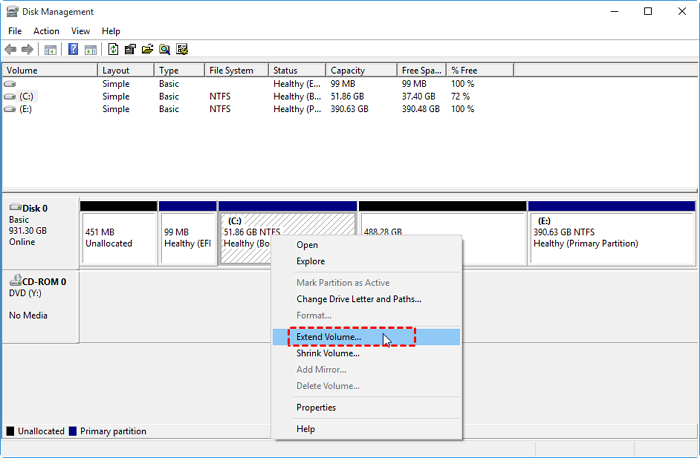
ขั้นตอนที่ 4 คุณสามารถเสร็จสิ้นการรวมพาร์ติชันเป้าหมายโดยทำตาม "ตัวช่วยสร้างการขยายไดรฟ์ข้อมูล"
บางครั้งคุณอาจเห็นว่า Extend Volume เป็นสีเทา ซึ่งเกิดจากเวอร์ชันของคุณเก่ากว่า Windows 10 1803 หรือ USB ไม่มีพื้นที่ว่างเพียงพอ ในกรณีนี้ คุณสามารถเลือก EaseUS Partition Master ได้
หรือหากคุณเป็นผู้เชี่ยวชาญด้านคอมพิวเตอร์ คุณสามารถใช้ คำสั่ง Diskpart เพื่อรวมพาร์ติชันบนไดรฟ์ USB ได้
วิธีที่ 3. รวมพาร์ติชั่นบนไดรฟ์ USB ด้วย Diskpart [พร้อมข้อมูลสูญหาย]
Diskpart เป็นวิธีที่ดีในการจัดการ พาร์ติชั่นดิสก์ ด้วยคำสั่ง อย่างไรก็ตาม คุณต้องระมัดระวังอย่างยิ่งเมื่อพิมพ์คำสั่ง หากคุณพิมพ์ตัวอักษรหรือตัวเลขที่ทำให้เกิดความกังวล ข้อมูลของคุณอาจสูญหายได้ง่าย
ตอนนี้ทำตามขั้นตอนเหล่านี้เพื่อลองใช้คำสั่ง Diskpart
ขั้นตอนที่ 1. คลิกไอคอนค้นหาและพิมพ์: Command Prompt
ขั้นตอนที่ 2. จากนั้นกดปุ่ม "Enter" ทุกครั้งที่คุณพิมพ์คำสั่งด้านล่าง:
- ดิสพาร์ต
- รายการดิสก์
- เลือกดิสก์ 1
- พาร์ติชั่นรายการ
- เลือกพาร์ติชั่น 1
- ลบพาร์ติชั่น
กรุณาเปลี่ยน "1" เป็นตัวเลขที่ถูกต้อง มิฉะนั้น ข้อมูล ของคุณอาจสูญหายได้ โปรดใช้ความระมัดระวังเมื่อพิมพ์คำสั่ง

ขั้นตอนที่ 3. สุดท้าย ให้พิมพ์คำสั่งเพื่อรวมพาร์ติชันกับพื้นที่ที่ยังไม่ได้จัดสรร: extend
บางครั้งคุณอาจได้รับข้อความแสดงข้อผิดพลาดเช่น Diskpart ไม่สามารถขยายไดรฟ์ได้ คุณสามารถลอง แปลง FAT32 เป็น NTFS เพื่อช่วยแก้ไขปัญหานี้หรือใช้ EaseUS Partition Master เพื่อหลีกเลี่ยงข้อผิดพลาดนี้
บทสรุป
บทความนี้จะแนะนำวิธีการสามวิธีในการรวมพาร์ติชันบนไดรฟ์ USB และเปรียบเทียบวิธีการทั้งสามวิธีอย่างละเอียด นอกจากนี้ บทความนี้จะแนะนำคุณเกี่ยวกับวิธีการรวมพาร์ติชันทีละขั้นตอน เห็นได้ชัดว่า EaseUS Partition Master เป็นวิธีที่ประหยัดเวลาและสามารถรวม ปรับขนาด ลบ สร้าง และขยายพาร์ติชันได้อย่างมีประสิทธิภาพ หากคุณมีคำถามเพิ่มเติม ส่วนต่อไปนี้อาจช่วยให้คุณกระจ่างขึ้นได้
คำถามที่พบบ่อยเกี่ยวกับวิธีการรวมพาร์ติชั่นบนไดรฟ์ USB
ย่อหน้านี้มีคำถามและคำตอบ 3 ข้อ หากคุณสนใจหรือต้องการเรียนรู้เพิ่มเติม โปรดอ่านต่อ
1. คุณสามารถลบพาร์ติชันบนไดรฟ์ USB ได้หรือไม่
ใช่ คุณสามารถทำได้ ใช้คำสั่งต่อไปนี้แล้วคุณจะสามารถลบพาร์ติชันบนไดรฟ์ USB ได้:
- รายการดิสก์
- เลือกดิสก์ 1
- พาร์ติชั่นรายการ
- เลือกพาร์ติชั่น 1
- ลบพาร์ติชั่น
อย่าลืมแทนที่ 1 ด้วยตัวเลขที่ถูกต้อง
2. ฉันจะรวมพื้นที่ที่ไม่ได้รับการจัดสรรบน USB ได้อย่างไร
หากระบบของคุณเป็น Windows 10 1803 และเวอร์ชันใหม่กว่า คุณสามารถใช้ Disk Management เพื่อรวมพื้นที่ว่างบน USB หากเวอร์ชันของคุณเก่ากว่า Windows 10 1083 คุณสามารถลองใช้ EaseUS Partition Master เพื่อช่วยเหลือได้
3. ฉันจะแก้ไขไดรฟ์ USB ที่มีหลายพาร์ติชันได้อย่างไร
คุณสามารถรวมหรือลบพาร์ติชันเสริมได้หลังจากสำรองข้อมูลของคุณเมื่อคุณมีพาร์ติชันสองพาร์ติชันหรือมากกว่าบนไดรฟ์ USB ของคุณ
เราสามารถช่วยคุณได้อย่างไร?
บทความที่เกี่ยวข้อง
-
วิธีแก้ไข Dell ไม่พบอุปกรณ์ที่สามารถบู๊ตได้ [คู่มือฉบับสมบูรณ์ปี 2024]
![author icon]() Suchat/2025/07/09
Suchat/2025/07/09 -
วิธีตรวจสอบสุขภาพฮาร์ดไดรฟ์ Western Digital [คู่มือทีละขั้นตอน]
![author icon]() Suchat/2025/07/09
Suchat/2025/07/09 -
ติดตั้งฮาร์ดไดรฟ์ / SSD ใหม่ใน Windows 10/8/7
![author icon]() Suchat/2025/07/09
Suchat/2025/07/09 -
ไม่สามารถฟอร์แมตการ์ด SD เป็น FAT32 ได้ นี่คือสาเหตุและวิธีแก้ไขปัญหานี้
![author icon]() Suchat/2025/07/09
Suchat/2025/07/09
EaseUS Partition Master

จัดการพาร์ติชั่นและเพิ่มประสิทธิภาพดิสก์อย่างมีประสิทธิภาพ
